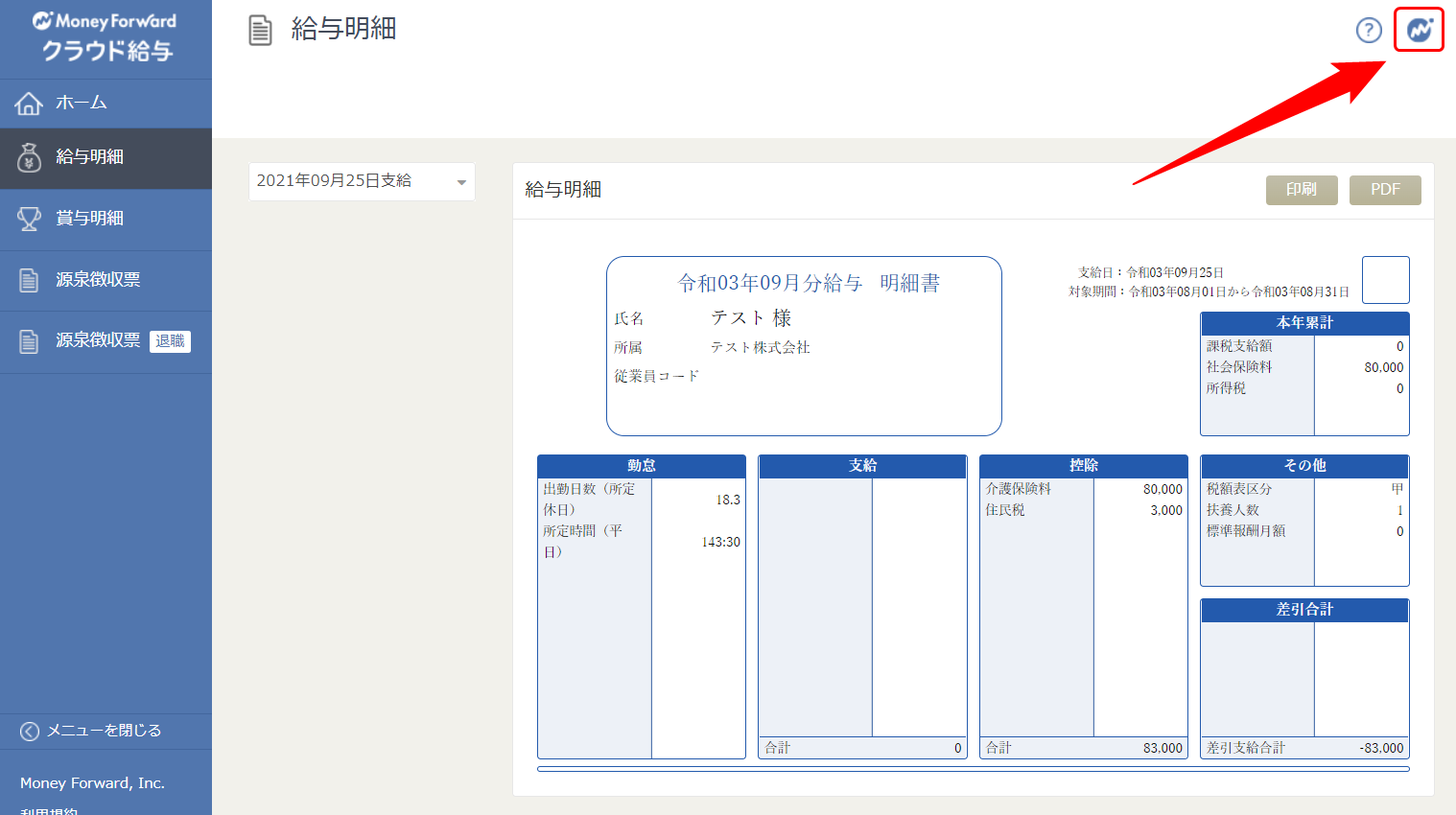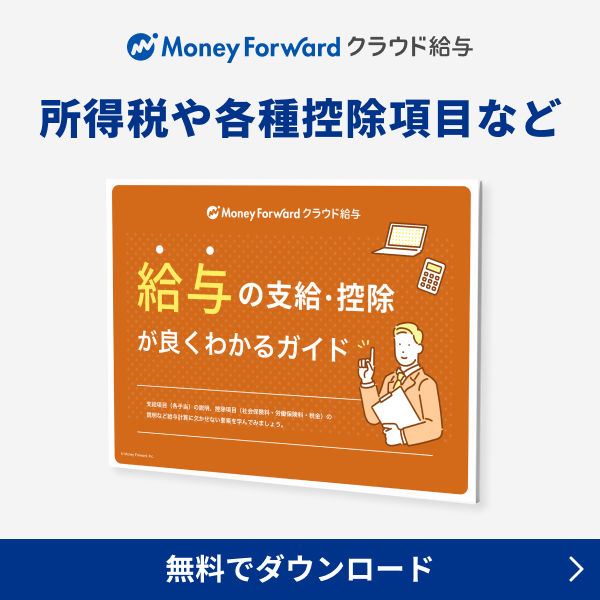マネーフォワード クラウド給与では、給与計算画面にログインできる複数の給与担当者を設定することができます。
ここでは、給与担当者の設定方法やメンバー追加画面についてまとめています。
給与担当者権限について
給与担当者権限でログインをすると、全従業員の給与計算、従業員情報の編集、帳票の閲覧等を行うことができます。
対象ページ
目次
給与担当者の追加方法について
- 画面右上の事業者名をクリックし、メニューの中から「メンバーの追加・管理」をクリックします。
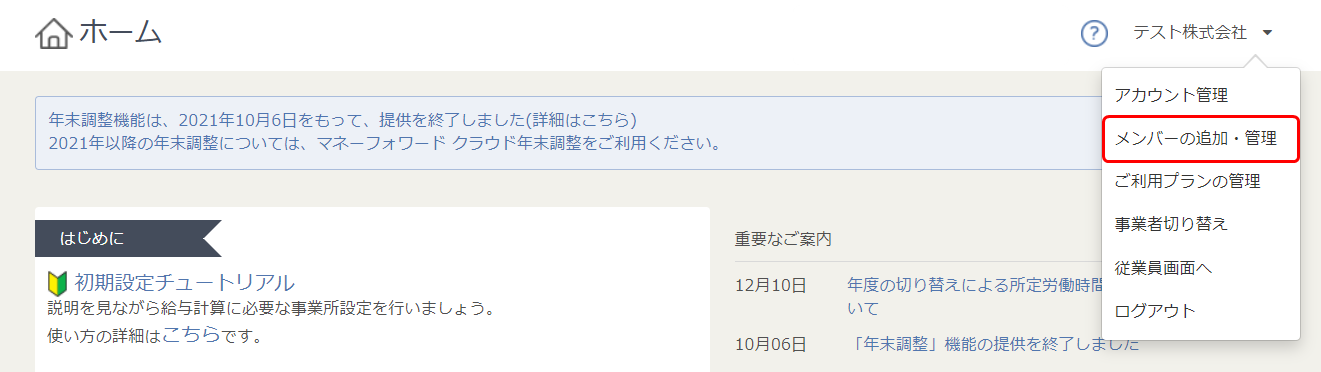
- 右上の「メニュー」ボタンをクリックし、「給与担当者を追加する」を押下します。

- 名前とメールアドレスを入力後、「登録する」ボタンをクリックします。
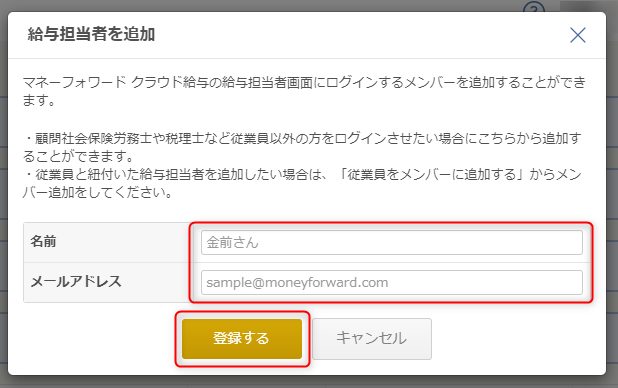
- 追加が完了すると、メンバー一覧に追加した給与担当者が表示されます。
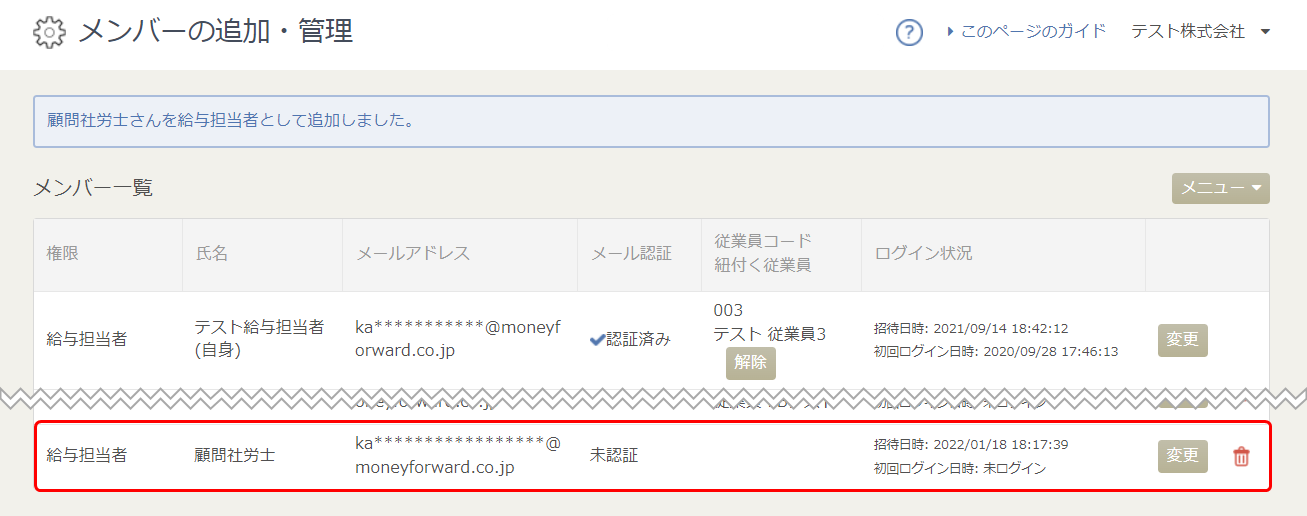
給与担当者の初回ログインについて
給与担当者を招待すると、給与担当者宛に「パスワードを設定してください(マネーフォワード クラウド給与)」というメールが送信されます。
メールを受信した従業員は、以下の手順でログインしてください。
- メールに記載されているURLをクリックします。
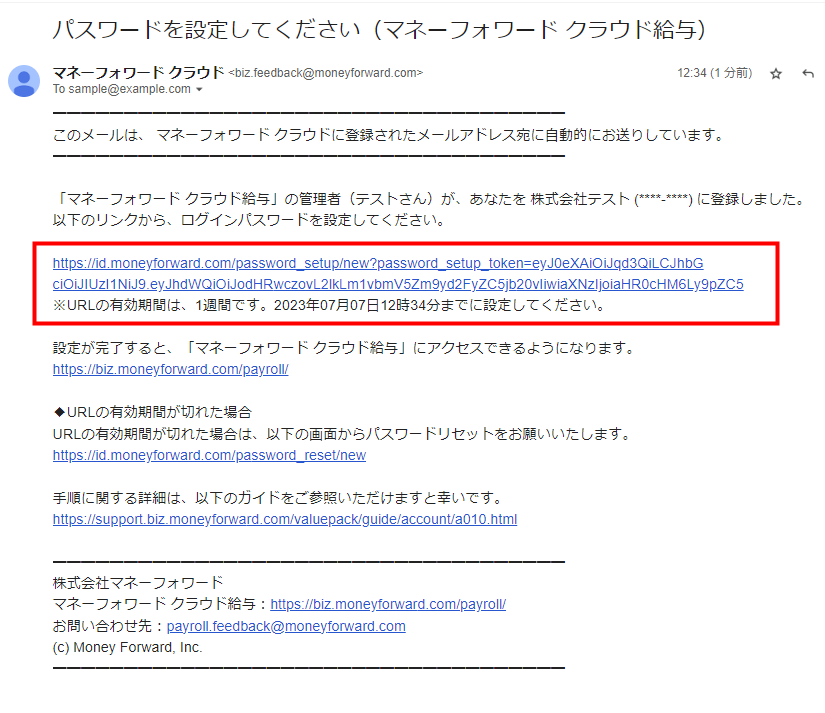
- 「パスワードを設定する」画面でパスワード入力し、「設定する」をクリックします。
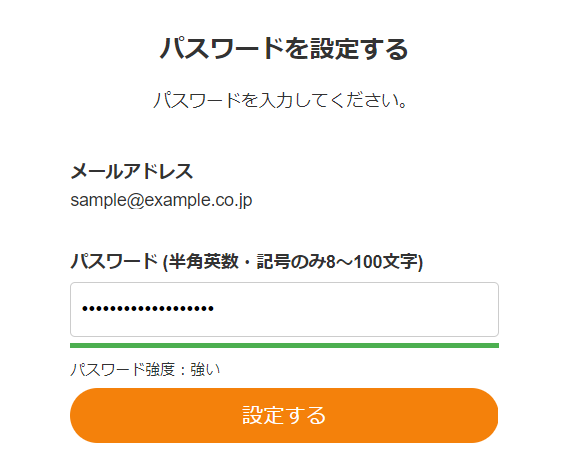
- 「アカウントの確認」画面で使用するアカウントを確認し、「このアカウントを使用する」をクリックします。
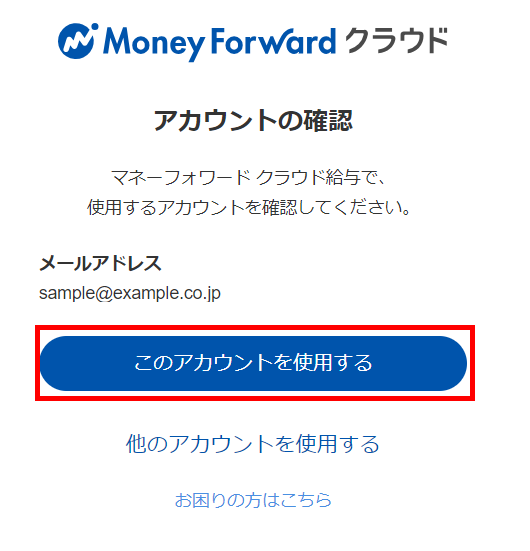
- 【「個人情報の取扱について」改定に伴うお願い】が表示されます。
マネーフォワード ID利用規約と個人情報の取扱についてを確認し、問題がなければ「上記に同意する」をクリックします。
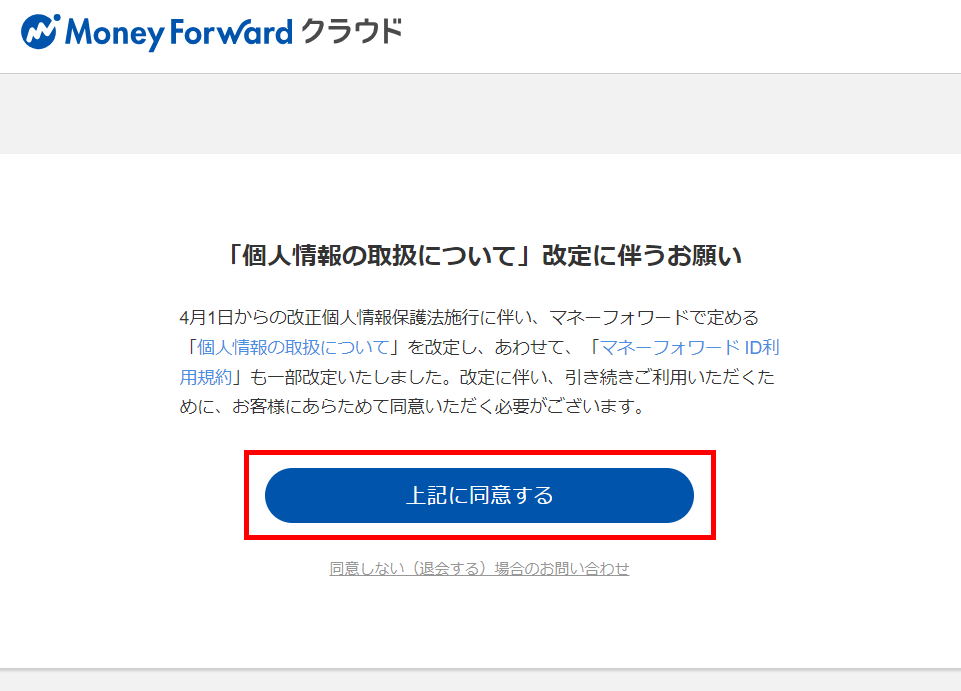
- 「利用規約の確認」画面でマネーフォワード クラウド給与の利用規約と個人情報保護方針を確認し、問題がなければ「以下に同意して利用を開始する」をクリックします。
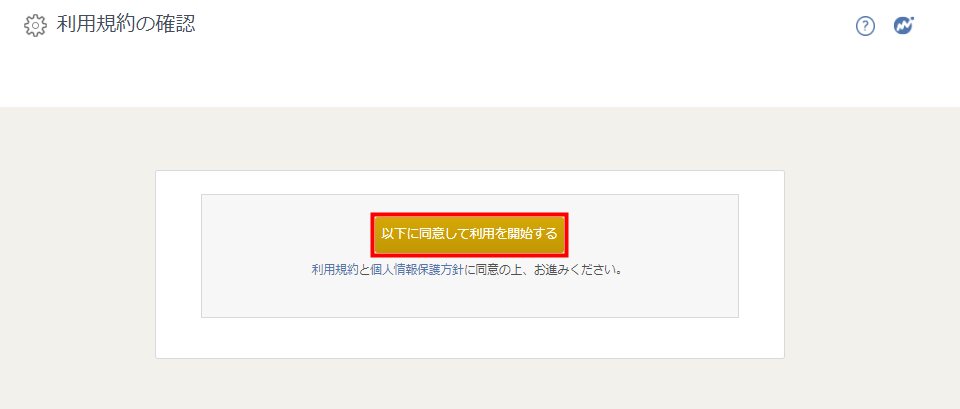
- すでにマネーフォワードのサービスを利用しているメールアドレスを登録した場合は、「【マネーフォワード クラウド給与】◯◯(事業者名) のメンバーへ招待されました」という件名のメールが送信されます。
- すでにマネーフォワードのサービスを利用している場合は、同じメールアドレスとパスワードでログインできます。
給与担当者 兼 従業員とする場合の設定方法について
画面右上の事業者名をクリックし、メニューの中から「メンバーの追加・管理」をクリックします。
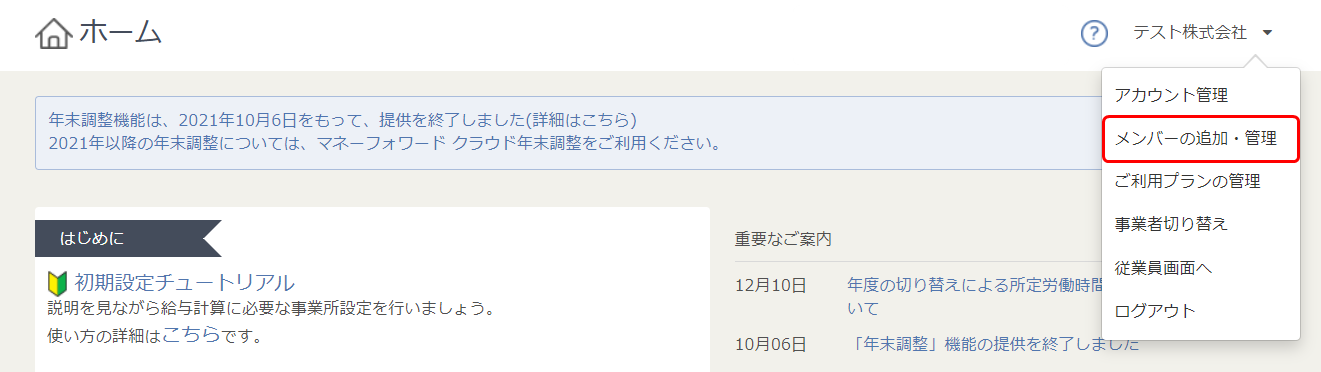
メンバーの追加・管理画面の「メニュー」の中の「従業員をメンバーに追加する」をクリックします。
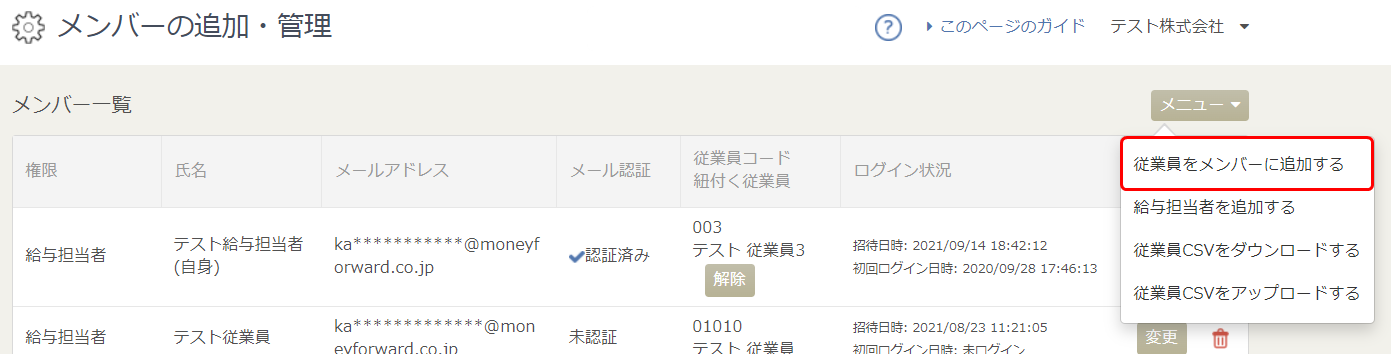
給与担当者 兼 従業員にする場合は、[メンバーの一括追加]画面で、自分自身の従業員氏名のメールアドレス欄に「給与担当者」としてログインしているメールアドレスを入力し、権限を「給与担当者」に設定して、メンバー追加を行ってください。
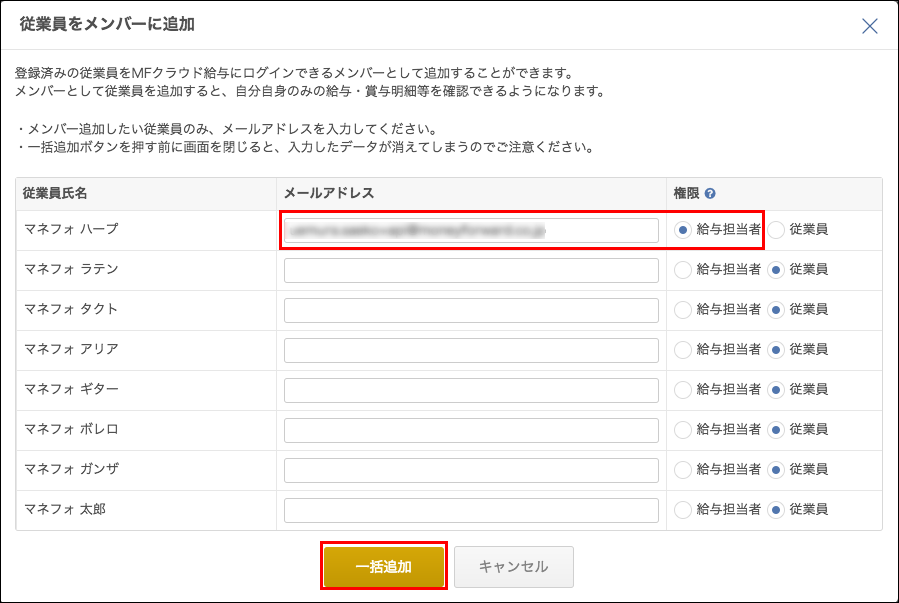
一括追加ボタンを押す前に画面を閉じると、入力したデータが消えてしまうのでご注意ください。
給与担当者 兼 従業員の場合、メンバー一覧では、ご自身に紐づく従業員名が表示されます。
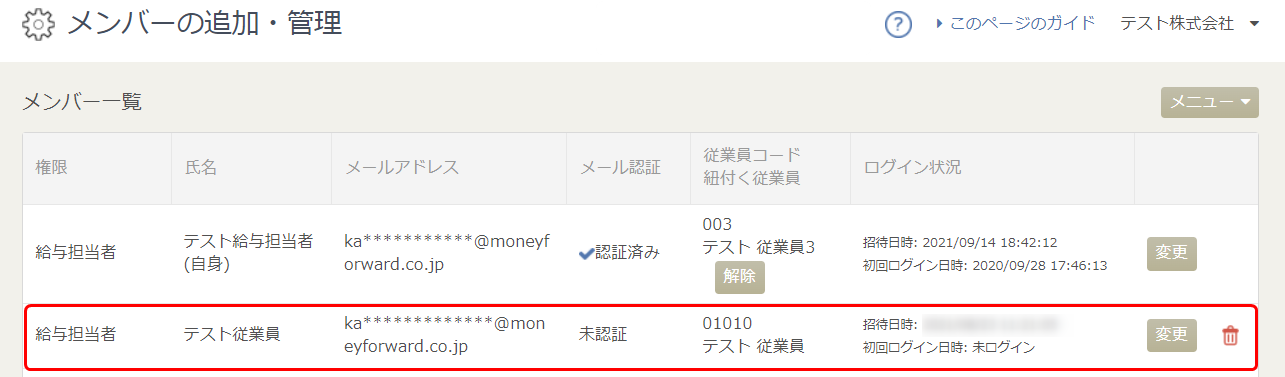
給与担当者 兼 従業員の方は、マネーフォワード クラウド給与にログイン後、ご自身の従業員としての画面を閲覧される場合には、画面右上の事業者名をクリックしていただき、メニューの中から[従業員画面へ]をクリックしてください。
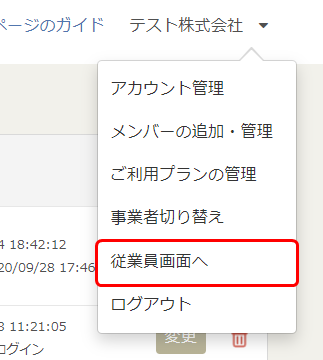
従業員画面へ切り替えを行うことにより、従業員権限でログインした画面が表示されます。
給与担当者画面へは、【右上の青いマネーフォワードのアイコンをクリック > 「事業者切り替え」をクリック > 画面左上の「ホーム」をクリック】の手順で戻ることができます。
給与担当者に紐づく従業員を解除したい場合は、解除ボタンをクリックすることで、紐付けが解除されます。
また、紐づく従業員を変更したい場合は、解除ボタンをクリックし、従業員との紐付けを解除してから、再度[従業員をメンバーに追加する]より紐付けを行ってください。
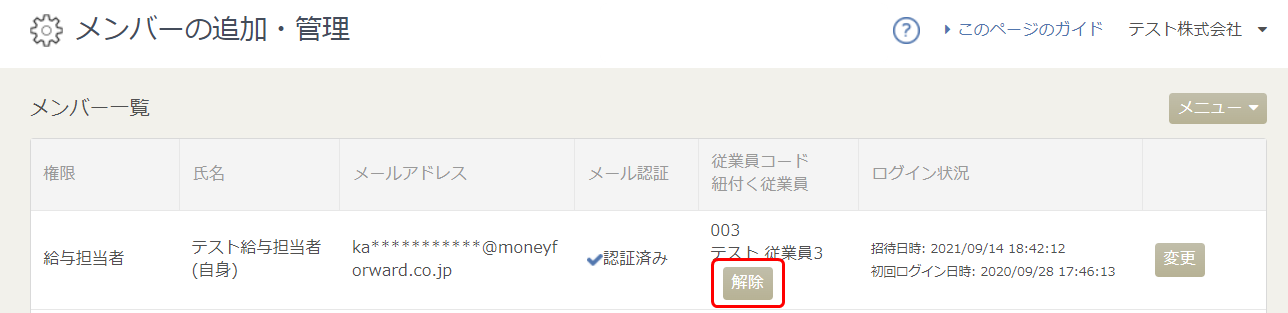
なお、メンバーの追加は、CSVで一括登録することも可能です。
詳細な操作手順は下記の使い方ガイドをご確認ください。
CSVで一括登録する
権限の変更について
登録済みの従業員の場合、メンバー追加後は[変更]ボタンから権限を変更できます。
従業員権限の場合は自分自身で権限の変更ができません。権限を変更されたい場合は給与担当者より変更していただきますようお願いします。
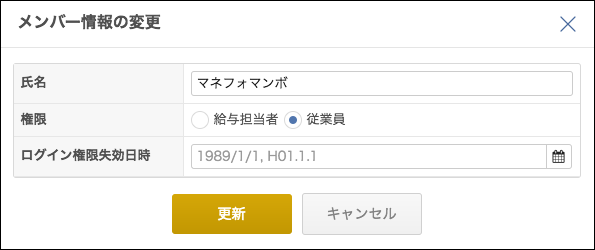
登録済み給与担当者の場合、メンバー一覧に表示する氏名のみ変更できます。
なお、自分自身をメンバーから削除したり、自分自身の権限を変更することはできません。
権限を「従業員」に変更されたい場合は、他の給与担当者より、該当の給与担当者を一度メンバーから削除し、改めて従業員権限としてメンバー追加を行っていただきますようお願いいたします。
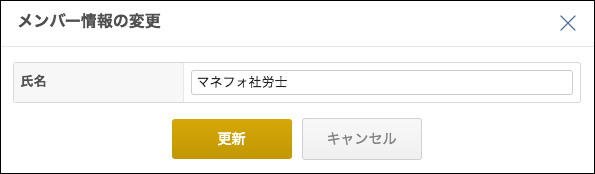
ログイン用メールアドレスの変更について
ログイン用のメールアドレスを変更する場合は、一度、「ゴミ箱ボタン」をクリックしメンバー一覧から削除したのちに、再度メンバー追加を行う必要がございます。
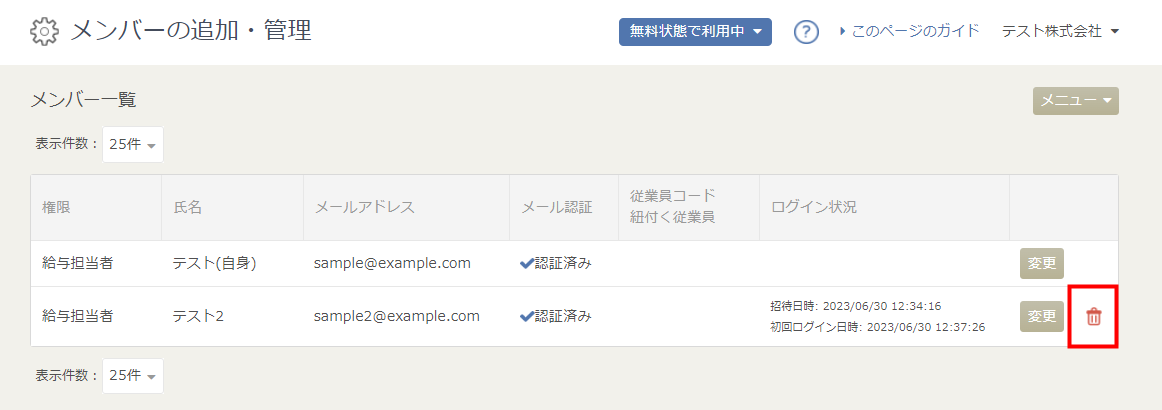
※本サポートサイトは、マネーフォワード クラウドの操作方法等の案内を目的としており、法律的またはその他アドバイスの提供を目的としたものではありません。当社は本サイトに記載している内容の正確性・妥当性の確保に努めておりますが、実際のご利用にあたっては、個別の事情を適宜専門家に相談するなど、ご自身の判断でご利用ください。
頂いた内容は、当サイトのコンテンツの内容改善のためにのみ使用いたします。


よく見られているガイド
- 従業員のログイン方法ログイン
- 給与計算を確定して給与明細を印刷する方法給与計算に関する手続き